8. Képzési modulok
A képzési modulok felvételéhez a Képzési program alapadatai panelen kattints a ![]() gombra!
gombra!
Itt ketté kell választani a leírást:
Nem OKJ-s képzés esetére
illetve
OKJ-s képzés esetére.
Nem OKJ-s képzések esetében:
A ![]() gomdra kattintva kezdeményezheted a modul képzési programhoz adását.
gomdra kattintva kezdeményezheted a modul képzési programhoz adását.
A panelben először a ![]() adható meg (nem kötelező) A beépülési szintszám a modul képzésben elfoglalt sorrendje. A legkisebb beírható érték 10. Tehát ha egy modult a képzés elején, elsőként kell elvégezni, a beépülési szintszáma legyen 10.
adható meg (nem kötelező) A beépülési szintszám a modul képzésben elfoglalt sorrendje. A legkisebb beírható érték 10. Tehát ha egy modult a képzés elején, elsőként kell elvégezni, a beépülési szintszáma legyen 10.
A következő elem maga a modul kiválasztása.
![]() A modul listából (
A modul listából (![]() gomb) választható ki.
gomb) választható ki.
A ![]() mező üres, és üresen is marad. (Akkor is üresen marad, h a modul rögzítésekor ide beállítottál egy követelménymodult.) Maradjon is üresen.
mező üres, és üresen is marad. (Akkor is üresen marad, h a modul rögzítésekor ide beállítottál egy követelménymodult.) Maradjon is üresen.
Az eljárást addig folytasd, amíg valamennyi modult nem rögzítettél.
OKJ-s képzések esetében:
Alapvető különbséget az okozza, hogy az OKJ-s képzések esetében kötelező használni a követelménymodulokat, nem OKJ-s képzés esetében viszont nem.
A ![]() gombra kattintva kezdheted meg a modulok hozzáadását.
gombra kattintva kezdheted meg a modulok hozzáadását.
A panelben először a ![]() adható
meg (nem kötelező) A beépülési szintszám a modul képzésben elfoglalt
sorrendje. A legkisebb beírható érték 10. Tehát ha egy modult a képzés
elején, elsőként kell elvégezni, a beépülési szintszáma legyen 10.
adható
meg (nem kötelező) A beépülési szintszám a modul képzésben elfoglalt
sorrendje. A legkisebb beírható érték 10. Tehát ha egy modult a képzés
elején, elsőként kell elvégezni, a beépülési szintszáma legyen 10.
A következő elem maga a modul kiválasztása.
![]() A modul listából (
A modul listából (![]() gomb) választható ki.
gomb) választható ki.
Ha olyan modult választottál ki, ami nem szorosan tartozik az OKJ-s szakmai programhoz (például álláskeresés), a ![]() mező üres. Ha üresen hagyod ezt a mezőt, nem fogja engedni a rendszer tovább a rögzítést.
mező üres. Ha üresen hagyod ezt a mezőt, nem fogja engedni a rendszer tovább a rögzítést.  Ilyenkor hozzá kell rendelned egy követelménymodult a modulhoz. Kattints bele a
Ilyenkor hozzá kell rendelned egy követelménymodult a modulhoz. Kattints bele a ![]() melletti fehér téglalapba, és kattints a
melletti fehér téglalapba, és kattints a ![]() gombra! A kiválasztható követelménymodulokból jelölj ki egyet (gyakorlatilag teljesen mindegy melyiket.)
gombra! A kiválasztható követelménymodulokból jelölj ki egyet (gyakorlatilag teljesen mindegy melyiket.)
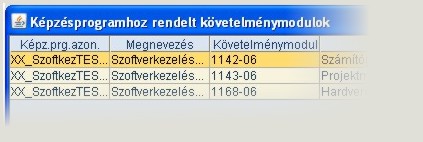
Ha olyan modult választottál ki, amihez rögzítettél követelménymodult, akkor az a Követelménymodul mezőben megjelenik, ha rákattintasz.
![]()
Az eljárást addig folytasd, amíg valamennyi modult nem rögzítettél.
Ha végeztél, kattints a